Kako dokazati besedilo v tujem jeziku v Wordu 2016

V interesu kozmopolitizma vam Word 2016 omogoča delo s tujimi jeziki. Naučite se, kako vnesti in urediti besedilo v tujem jeziku, ter preveriti črkovanje in slovnico.
Prvi korak pri uporabi Power Pivot je, da ga napolnite s podatki. Eden od načinov je, da Excelove tabele povežete s Power Pivot. V tem scenariju imate tri nabore podatkov v treh različnih delovnih listih: Kupci, InvoiceHeader in InvoiceDetails.
Želite uporabiti Power Pivot za analizo podatkov v delovnih listih Customers, InvoiceHeader in InvoiceDetails.
Vzorčne datoteke za to vajo lahko najdete v delovnem zvezku z imenom Poglavje 2 Samples.xlsx .
Nabor podatkov o strankah vsebuje osnovne informacije, kot so ID stranke, ime stranke in naslov. Nabor podatkov InvoiceHeader vsebuje podatke, ki usmerjajo določene račune na določene stranke. Nabor podatkov InvoiceDetails vsebuje posebnosti vsakega računa.
Če želite analizirati prihodke po strankah in mesecih, je jasno, da morate te tri tabele najprej nekako združiti. V preteklosti bi morali iti skozi vrsto vrtenja, ki vključuje VLOOKUP ali druge pametne formule. Toda s Power Pivot lahko te odnose zgradite v samo nekaj klikih.
Pri povezovanju Excelovih podatkov s Power Pivot je najboljša praksa, da najprej pretvorite Excelove podatke v izrecno poimenovane tabele. Čeprav tehnično ni potrebno, dajanje tabel prijaznih imen pomaga spremljati in upravljati vaše podatke v podatkovnem modelu Power Pivot. Če svojih podatkov najprej ne pretvorite v tabele, to naredi Excel namesto vas in vašim tabelam da neuporabna imena, kot so Tabela1, Tabela2 itd.
Sledite tem korakom, da pretvorite vsak nabor podatkov v Excelovo tabelo:
Pojdite na zavihek Stranke in kliknite kjer koli znotraj obsega podatkov.
Pritisnite Ctrl+T na tipkovnici.
Ta korak odpre pogovorno okno Ustvari tabelo, ki je prikazano tukaj.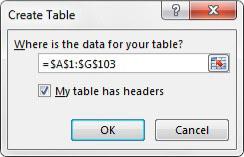
Pretvorite obseg podatkov v Excelovo tabelo.
V pogovornem oknu Ustvari tabelo se prepričajte, da je obseg za tabelo pravilen in da je izbrano potrditveno polje Moja tabela ima glave. Kliknite gumb V redu.
Zdaj bi morali videti zavihek Oblikovanje orodij za tabele na traku.
Kliknite zavihek Oblikovanje orodij za tabele in uporabite vnos Ime tabele, da svoji tabeli dodelite prijazno ime, kot je prikazano.
Ta korak zagotavlja, da lahko prepoznate tabelo, ko jo dodate v notranji podatkovni model.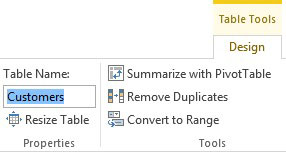
Dajte novo ustvarjeni Excelovi tabeli prijazno ime.
Ponovite korake od 1 do 4 za nabore podatkov Glava računa in Podrobnosti računa.
V interesu kozmopolitizma vam Word 2016 omogoča delo s tujimi jeziki. Naučite se, kako vnesti in urediti besedilo v tujem jeziku, ter preveriti črkovanje in slovnico.
Učinkovito filtriranje in razvrščanje podatkov v vrtilni tabeli Excel 2019 za boljša poročila. Dosežite hitrejše analize z našimi namigi in triki!
Reševalec v Excelu je močno orodje za optimizacijo, ki lahko naleti na težave. Razumevanje sporočil o napakah reševalca vam lahko pomaga rešiti težave in optimizirati vaše matematične modele.
Odkrijte različne <strong>teme PowerPoint 2019</strong> in kako jih lahko uporabite za izboljšanje vaših predstavitev. Izberite najboljšo temo za vaše diapozitive.
Nekateri statistični ukrepi v Excelu so lahko zelo zmedeni, vendar so funkcije hi-kvadrat res praktične. Preberite vse opise funkcij hi-kvadrat za bolje razumevanje statističnih orodij.
V tem članku se naučite, kako dodati <strong>obrobo strani</strong> v Word 2013, vključno z različnimi slogi in tehnikami za izboljšanje videza vaših dokumentov.
Ni vam treba omejiti uporabe urejevalnika besedil na delo z enim samim dokumentom. Učinkovito delajte z več dokumenti v Wordu 2013.
Sodelovanje pri predstavitvi, ustvarjeni v PowerPointu 2013, je lahko tako preprosto kot dodajanje komentarjev. Odkrijte, kako učinkovito uporabljati komentarje za izboljšanje vaših predstavitev.
Ugotovite, kako prilagoditi nastavitve preverjanja črkovanja in slovnice v Wordu 2016, da izboljšate svoje jezikovne sposobnosti.
PowerPoint 2013 vam ponuja različne načine za izvedbo predstavitve, vključno s tiskanjem izročkov. Izročki so ključnega pomena za izboljšanje vaše predstavitve.




